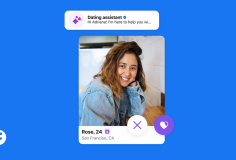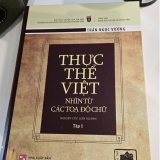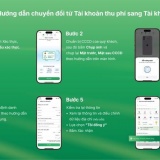Nâng cấp phim thường lên chất lượng HD
Chương trình để giúp bạn có thể nâng cấp chất lượng các bộ phim thường lên chuẩn HD chính là DivX Plus Converter – chương trình hiện đang được đánh giá cao nhất trong nhóm các phần mềm tạo phim HD. Bạn tải chương trình từ địa chỉ http://tinyurl.com/39phdjc. Lưu ý là DivX Plus Converter phải cài trực tiếp trực tuyến nên bạn cần kết nối máy tính với internet khi cài đặt. Sau khi tải và cài đặt xong chương trình, bạn khởi động lại máy tính để kích hoạt tính năng của ứng dụng. Để chuyển đổi và nâng cấp cho các bộ phim muốn xem trên TV và đầu chiếu HD, hãy nhấn mở icon có tên DivX Plus Converter.
Trong pop-up hiện ra, bạn đánh chọn mục Do not show this window again until my free trial has expired rồi nhấn Continue để tiếp tục sử dụng chương trình. Ở cửa sổ làm việc của chương trình, bạn nhấn nút Add File rồi tìm đến các bộ phim mình muốn nâng cấp chất lượng lên chuẩn HD. DivX Plus Converter hỗ trợ tất cả những định dạng phim phổ biến hiện nay ngoại trừ định dạng FLV. Vì vậy, nếu bạn có các bộ phim định dạng .FLV thì hãy đổi nó qua các định dạng khác (tốt nhất là .mpeg) rồi hãy dùng DivX Plus Converter để chuyển nó lên HD. Sau khi đưa bộ phim của mình vào, để có được bộ phim chất lượng tốt nhất khi xem trên TV nhà mình, bạn cần thiết lập kích thước của màn hình hiển thị. Trong mục Output, nhấn chọn lên biểu tượng ▼, đánh chọn mục Custom resolution rồi cài đặt thông số kích thước màn hình cho phim.
Đánh chọn lệnh Maintain aspect ratio để chương trình canh đều cho cạnh còn lại – bằng cách này, bạn chỉ việc chỉnh kích thước một cạnh của khung hình và cạnh kia sẽ được điều chỉnh để đảm bảo đúng tỉ lệ khi trình chiếu. Tiếp đó, tùy theo việc bạn sẽ chép phim của mình lên dạng đĩa nào thì hãy đánh chọn mục Limit file size (MB) rồi chọn dạng đĩa muốn sử dụng. Trong một số trường hợp khi bạn chỉ muốn chiếu hình lên những màn ảnh rộng chứ không muốn phát tiếng thì khi ấy, hãy nâng cao chất lượng hình ảnh lên bằng cách đánh chọn Video bitrate (kbps) rồi chọn tốc độ hình phát. Tương tự như vậy, nếu như muốn chỉ muốn trích lấy âm thanh từ bộ phim gốc để phát nhạc thì bạn đánh chọn Audio bitrate (kbps) rồi chọn tốc độ phát nhạc. Đánh chọn Pass through original audio tracks when possible để giữ nguyên chất lượng âm thanh từ phim gốc.
Để tạo ra đĩa phim có tính năng tua nhanh và tự phát lại, bạn đánh chọn lệnh Create smooth fast-forward and rewind video track. Sau khi thực hiện xong các chọn lựa, chương trình sẽ hiển thị dung lượng của bộ phim sau khi nâng cấp cùng với tốc độ phát của nó, nhấn OK để xác nhận chọn lựa. Trong mục Audio tracks, đánh chọn Audio tracks 1 – Stereo để phát âm thanh ở cả 2 loa. Để đổi lại tên cho bộ phim, nhấn chọn biểu tượng (ở bên trái thumbnail của phim) rồi viết tên khác mình muốn. Trong trường hợp bạn kết hợp nhiều phim vào trong một đĩa thì để thay đổi vị trí của chúng, hãy nhấn chọn biểu tượng ↑ và ↓ ở bên tay phải. Nhấn x để xóa phim khỏi danh sách làm việc của DivX Plus Converter.
Trong trường hợp bạn đưa vào rất nhiều file phim khác nhau và không muốn mất công chỉnh kích thước màn hình cho từng cái thì trong mục PLUS HD ở trên cùng, hãy chọn định dạng màn hình xuất muốn dùng. Mục PLUS HD cho phim chiếu trên TV kích thước ngoại cỡ, còn TV HD kích thước bình thường – bạn nên dùng các chế độ HD 1080P hoặc HD 720P. Nếu đểm xem phim trên điện thoại thì chọn MOBILE và muốn xem trên máy tính thì chọn HOME THEATER. Theo mặc định thì mỗi phim đưa vào sẽ được tách thành một track riêng cho đĩa, nếu muốn gộp tất cả chúng lại thành một file phim duy nhất, hãy đánh chọn lệnh Combine all videos into one file. Cuối cùng, trong mục Output Folder ở bên dưới, hãy chọn thư mục để lưu file phim sau khi nâng cấp rồi nhấn Start để công cụ chuyển các bộ phim thường lên chất lượng HD.
Để xem các bộ phim HD trên máy tính, DivX Plus Converter cung cấp thêm một công cụ bổ trợ để xem là DivX Plus Player, bạn nhấn chọn lên icon có tên tương ứng trên desktop để mở chương trình lên. Để việc xem phim trên máy đạt chất lượng tốt nhất, bạn vào Start > All Programs > DivX Plus > Codec Settings. Ở cửa sổ hiện ra, mục Playback Settings, nhấn mở thẻ General, không chọn mục Show DivX watermark on video để loại bỏ biểu tượng của chương trình trên màn hình chiếu phim. Các mục Brightness, Contrast và Saturation giúp bạn tăng giảm chế độ ánh sáng, tương phản hình ảnh,… khi chiếu phim. Trong thẻ Advanced, đánh chọn Hardware de-interlace để chương trình tự chỉnh chế độ chiếu phim tương thích với card màn hình. Nếu muốn xem phim ở các chế độ hiển thị PAL, NTSC,… giống như các đầu máy đời xưa thì chọn lệnh tương ứng trong mục Aspect Ratio. Sau cùng, đánh chọn Full deblocking and sharpening để đảm bảo chương trình sẽ khai thác hết hiệu năng của card màn hình trong việc chiếu phim để có chất lượng hình ảnh khi xem là nét nhất.
Thanh Phương